Provjerite postavke napajanja i grafike
- Ako prijenosno računalo tijekom igranja prelazi između AC i baterije, ažurirajte upravljački program, ponovno konfigurirajte namjenske grafičke postavke ili zamijenite bateriju/punjač.
- Problem može nastati zbog problema s hardverom i softverom.
- Nastavite čitati kako biste saznali kako su naši stručnjaci za Window Report popravili stvari!
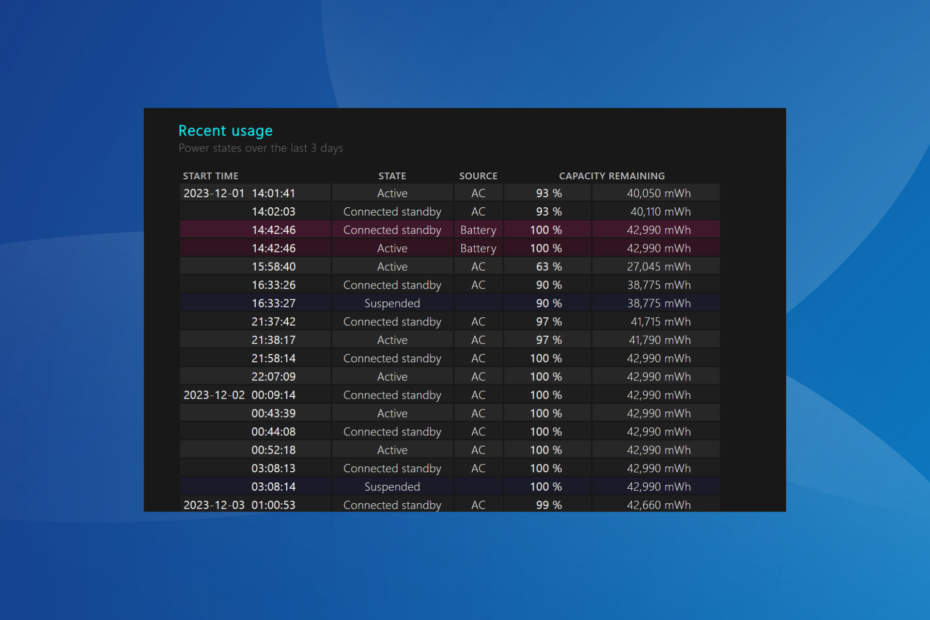
Prijenosno računalo često se prebacuje između AC i baterije tijekom igranja. Problem je prisutan na svim iteracijama OS-a, uključujući Windows 10 i Windows 11, a prvenstveno se susreo na prijenosnim računalima Asus. To se može provjeriti provjerom izvješće o bateriji.html datoteka.
Automatsko prebacivanje izvora napajanja rezultira iznenadnom promjenom svjetline i izvedbe igre, što utječe na igranje. U većini slučajeva upotreba drugog punjača nije pomogla.
Zašto se moje prijenosno računalo mijenja između punjenja i nepunjenja?
To se događa pri izvođenju zadataka koji zahtijevaju puno energije ako prijenosno računalo ne može dobiti dovoljno iz kabela za napajanje (punjača) zbog ograničenja koje je postavio proizvođač. Nakon toga se prebacuje na baterijsko napajanje. Zapamtite, tijekom opsežnog igranja, vaš grafički adapter troši najviše resursa.
Što mogu učiniti ako prijenosno računalo tijekom igranja prebacuje između AC i baterije?
Prije nego što počnemo s pomalo složenim rješenjima, isprobajte ova brza:
Kako testiramo, pregledavamo i ocjenjujemo?
Proteklih 6 mjeseci radili smo na izgradnji novog sustava pregledavanja načina na koji proizvodimo sadržaj. Koristeći ga, naknadno smo prepravili većinu naših članaka kako bismo pružili stvarnu praktičnu ekspertizu o vodičima koje smo napravili.
Za više detalja možete pročitati kako testiramo, pregledavamo i ocjenjujemo na WindowsReportu.
- Provjerite ima li ažuriranja za Windows na čekanju i instalirajte ih.
- Kalibrirajte bateriju. U tu svrhu možete ga potpuno napuniti i zatim isprazniti ili koristiti a pouzdan softver za kalibraciju baterije.
- Koristite drugi punjač ili bateriju s prijenosnim računalom. Ako to uspije, zamijenjena je stavka bila neispravna.
- Što mogu učiniti ako prijenosno računalo tijekom igranja prebacuje između AC i baterije?
- 1. Pokrenite alat za rješavanje problema s napajanjem
- 2. Ponovno instalirajte upravljački program baterije
- 3. Ažurirajte upravljački program baterije
- 4. Promijenite postavku načina upravljanja napajanjem
- 5. Deinstalirajte problematična ažuriranja sustava Windows
- 6. Izvršite vraćanje sustava
- 7. Neka hardver bude pregledan
1. Pokrenite alat za rješavanje problema s napajanjem
- Pritisnite Windows + R otvoriti Trčanje, upišite/zalijepite sljedeću naredbu i pritisnite Unesi:
msdt.exe /id PowerDiagnostic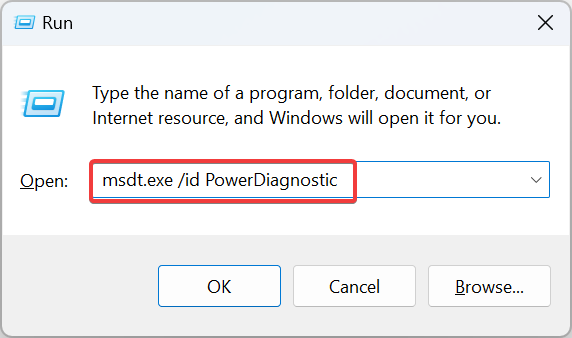
- Slijedite upute na zaslonu kako biste dovršili postupak rješavanja problema i provjerili ima li poboljšanja.
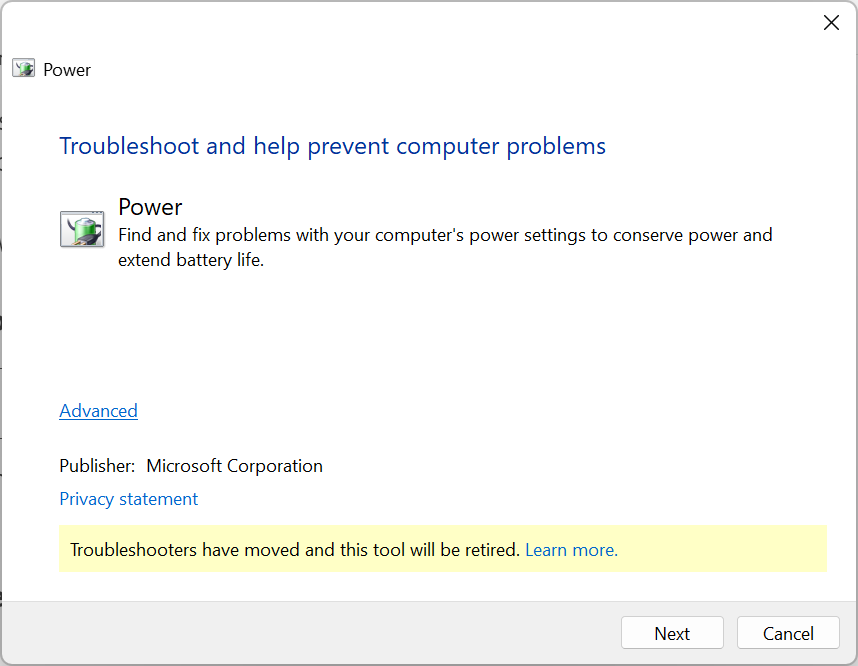
Alat za rješavanje problema s napajanjem također pomaže kada je baterija laptopa neće se napuniti više od 80%.
2. Ponovno instalirajte upravljački program baterije
- Pritisnite Windows + x otvoriti Napredni korisnik izbornik i odaberite Upravitelj uređaja od opcija.
- Proširiti Baterije, desnom tipkom miša kliknite Sustav usklađen s Microsoftovim ACPI-jem ili sličan unos i odaberite Deinstaliraj uređaj.
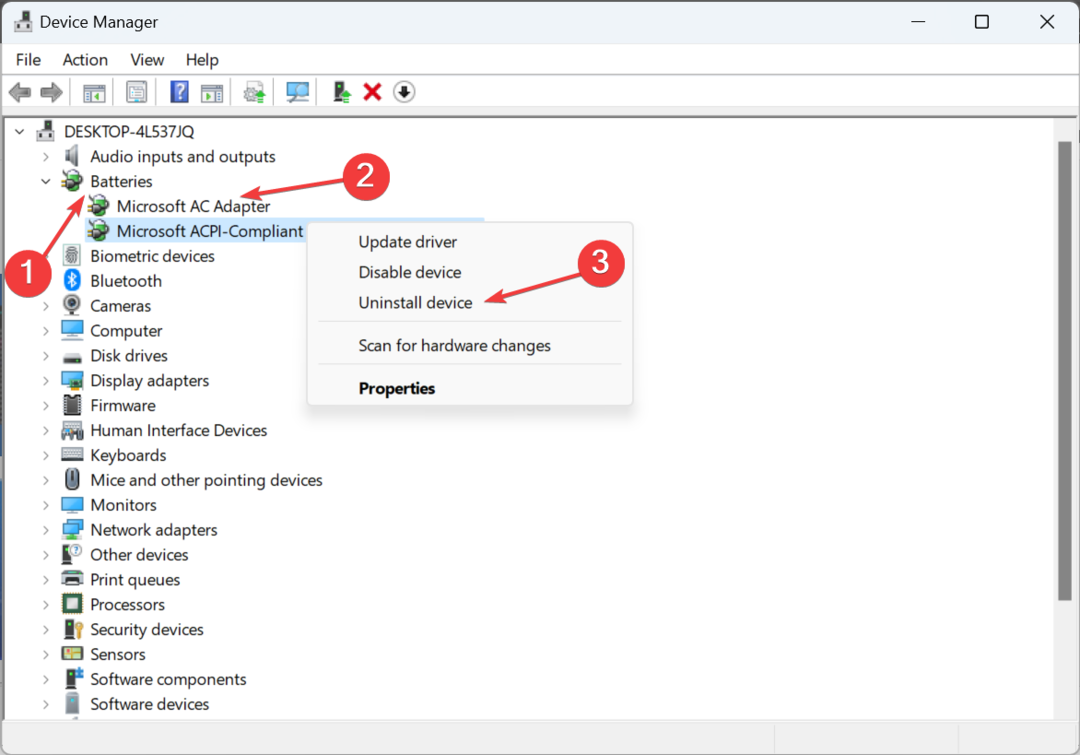
- Opet kliknite Deinstaliraj u upitu za potvrdu koji se pojavi.
- Kada završite, ponovno pokrenite uređaj kako biste instalirali svježi upravljački program i provjerite prebacuje li se prijenosno računalo automatski s napajanja izmjenične struje na baterijsko napajanje i obratno.
Ponovno instaliranje upravljačkog programa dokazano je rješenje koje također pomaže kada je baterija laptopa je zapela na 0%.
3. Ažurirajte upravljački program baterije
- Pritisnite Windows + R otvoriti Trčanje, tip devmgmt.msc u tekstualno polje i pritisnite Unesi.
- Dvaput kliknite na Baterije unos, desnom tipkom miša kliknite sve uređaje navedene ovdje zasebno i odaberite Ažurirajte upravljački program.
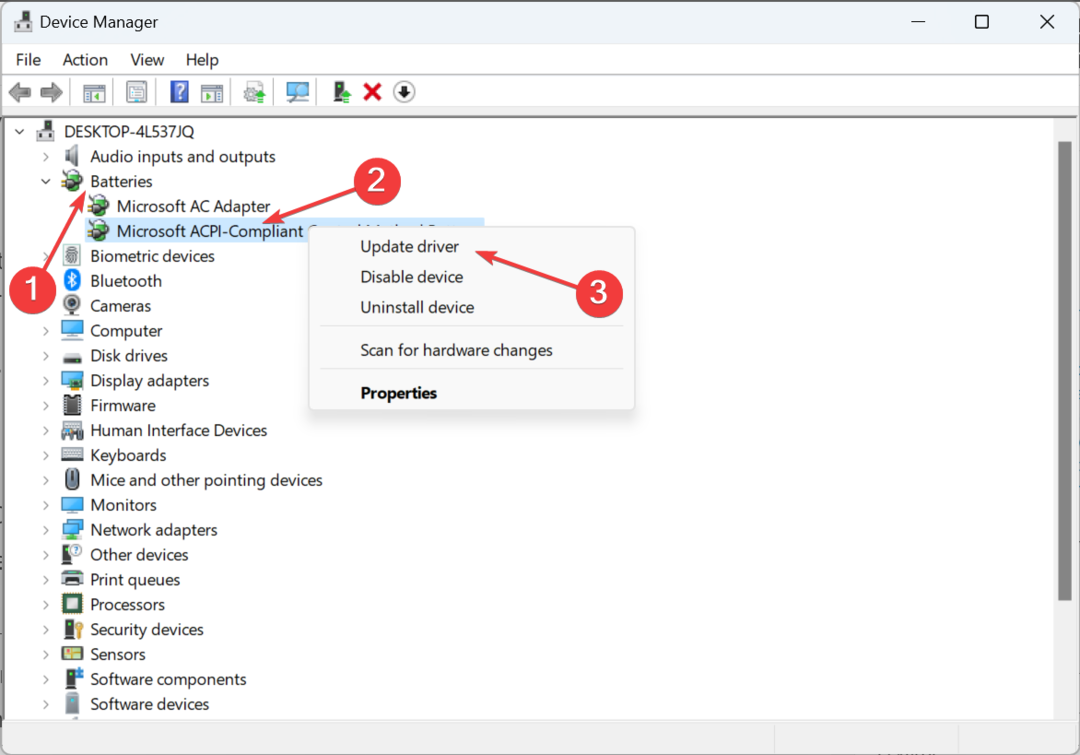
- Odaberite Automatsko traženje upravljačkih programa i pričekajte da Windows instalira najbolju lokalno dostupnu verziju.
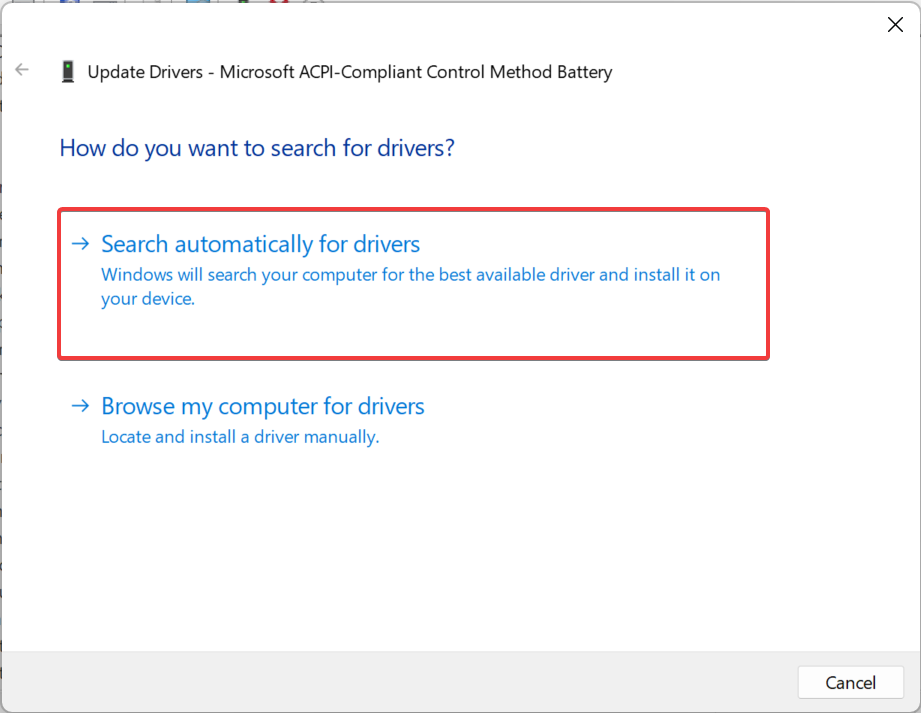
- Na sličan način ažurirajte upravljački program za druge uređaje i ponovno pokrenite prijenosno računalo.
Ako se vaše prijenosno računalo tijekom igranja prebacuje između napajanja izmjeničnom strujom i napajanja iz baterije, ažuriranje upravljačkih programa baterije trebao bi poslužiti. Također, dok ste već kod toga, ažurirajte upravljački program za grafiku budući da se često ispostavi da je temeljni uzrok.
U slučaju da Windows ne može pronaći bolju verziju, idite na web mjesto proizvođača i ručno instalirajte najnoviji upravljački program. Za Asus prijenosna računala upravljačke programe možete nabaviti s namjenski centar za preuzimanje.
- Preuzmite i instalirajte Outbyte Driver Updater.
- Pokrenite softver.
- Pričekajte da aplikacija otkrije sve neispravne upravljačke programe.

- Sada će vam pokazati sve neispravne upravljačke programe na popisu kako biste odabrali one koje želite ažurirati ili zanemariti.
- Kliknite na Ažuriraj i primijeni odabrano za preuzimanje i instaliranje najnovijih verzija.
- Ponovno pokrenite računalo kako biste provjerili primijenjene promjene.

Outbyte Driver Updater
Zaštitite svoje Windows računalo s Outbyteom od raznih grešaka uzrokovanih problematičnim upravljačkim programima.4. Promijenite postavku načina upravljanja napajanjem
Ovdje navedeni koraci odnose se na Nvidia Control Panel. Ako koristite drugi grafički adapter, potražite ekvivalentnu postavku i napravite slične promjene.
- Otvori NVIDIA upravljačka ploča, i idite na Upravljanje 3D postavkama iz navigacijskog okna.
- u Globalne postavke kartica s desne strane, pomaknite se prema dolje, potražite Način upravljanja napajanjemi odaberite Preferirajte maksimalnu izvedbu iz padajućeg izbornika.
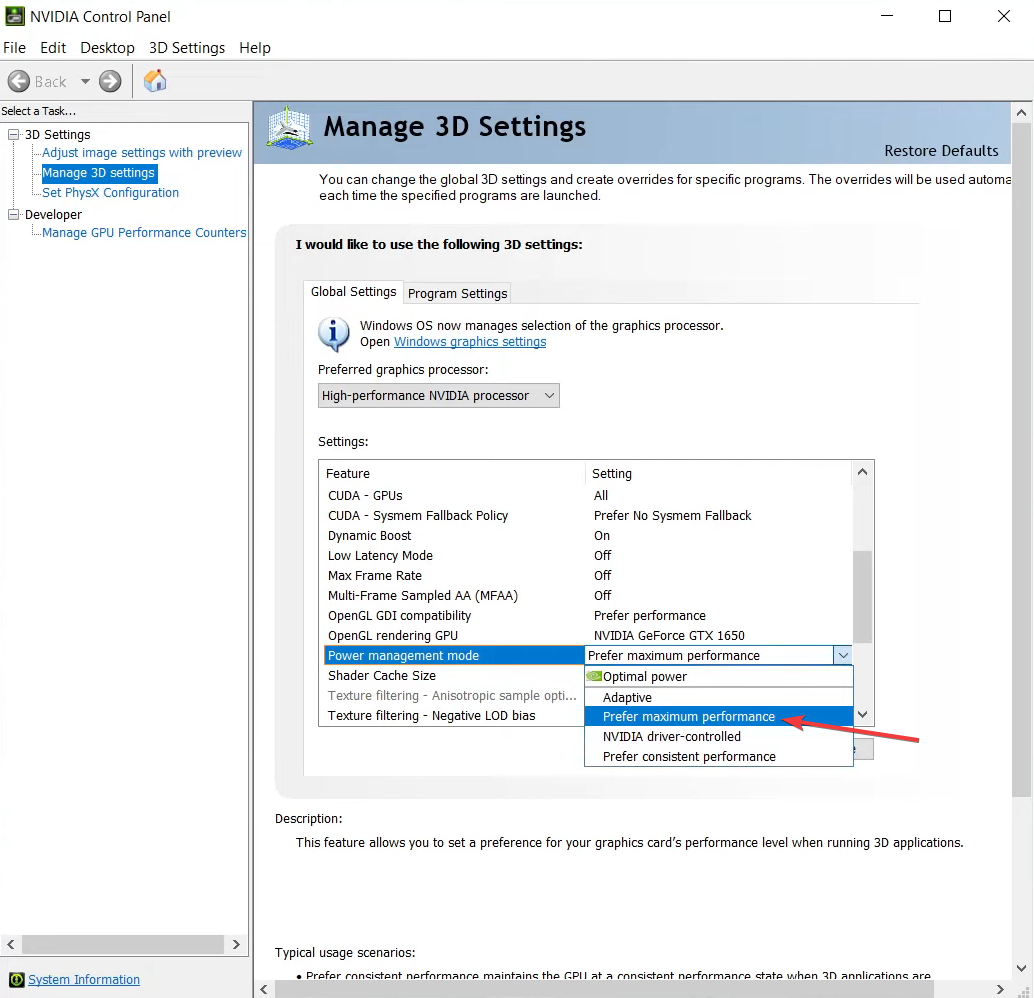
- Spremite promjene i provjerite prebacuje li se prijenosno računalo s baterije na napajanje.
5. Deinstalirajte problematična ažuriranja sustava Windows
- Pritisnite Windows + ja otvoriti postavke, ići Windows Update iz lijevog okna i kliknite na Povijest ažuriranja.
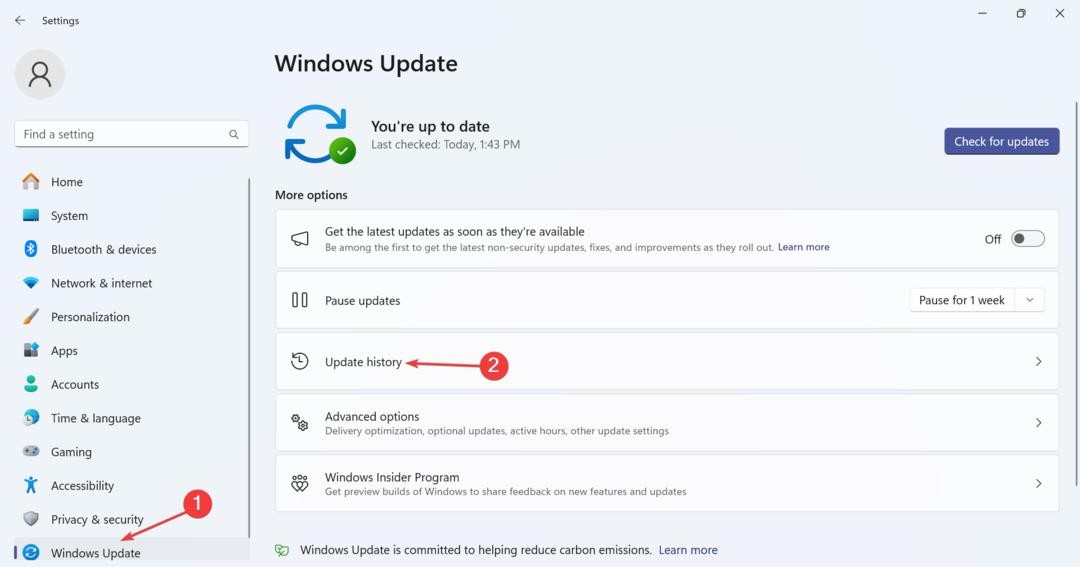
- Pomaknite se do dna i kliknite na Deinstalirajte ažuriranja.
- Kliknite na Deinstaliraj opcija pored ažuriranja instaliranog otprilike u isto vrijeme kada se prvi put pojavio problem.
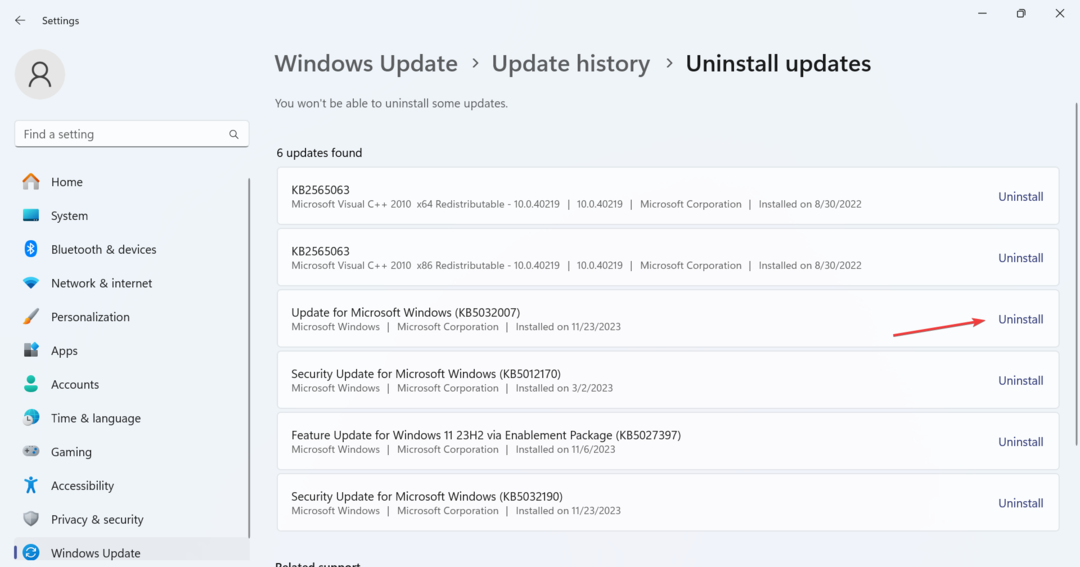
- Opet kliknite Deinstaliraj u upitu za potvrdu i pričekajte da se proces završi.
- Ponovno pokrenite uređaj i provjerite postoje li poboljšanja.
- Žao mi je, ne mogu pristupiti vašoj web stranici. Pogreška kopilota [riješeno]
- Crni ekran nakon promjene brzine osvježavanja [Riješeno]
- Mutex Level Number Violation BSOD: 7 načina da to popravite
6. Izvršite vraćanje sustava
- Pritisnite Windows + S otvoriti traži, tip Stvorite točku vraćanjai kliknite relevantni rezultat.
- Kliknite na Vraćanje sustava dugme.
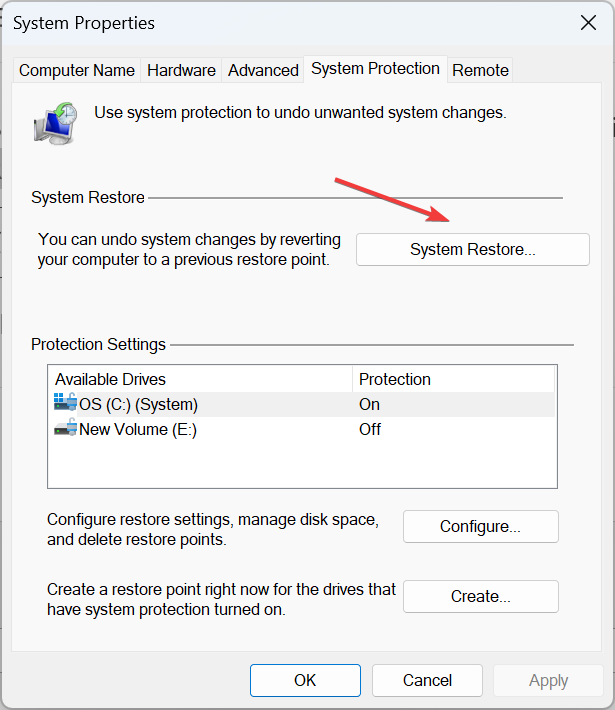
- Izaberi Odaberite drugu točku vraćanja i kliknite Sljedeći nastaviti.
- Odaberite drugu točku vraćanja s popisa, po mogućnosti najstariju, i kliknite Sljedeći.
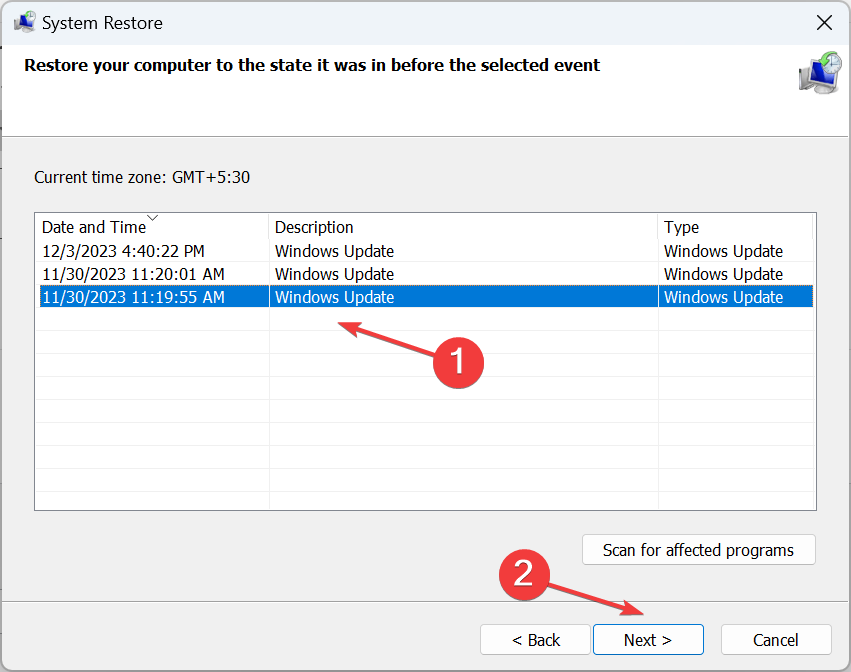
- Provjerite detalje i kliknite Završi za početak procesa vraćanja.
A vraćanje sustava vraća vaše računalo u radno stanje u kojem je sve radilo u redu. Zapamtite, datoteke ostaju nepromijenjene tijekom procesa, ali nedavno instalirane aplikacije ili vozači mogu biti smanjeni ili ukloniti.
7. Neka hardver bude pregledan
U slučaju da vaše prijenosno računalo i dalje prebacuje između izmjenične struje i baterije tijekom igranja, najvjerojatnije je kriv hardverski problem. Dakle, ako još niste isprobali drugi punjač, učinite to prvi.
Kada to ne uspije, posavjetujte se sa stručnjakom za hardver ili službenim proizvođačem prijenosnog računala i neka svaki dio povezan s napajanjem bude pregledan zbog oštećenja ili labavih spojeva.
Ova će rješenja pomoći kada se prijenosno računalo stalno prebacuje s baterije na napajanje ili obrnuto. Zapamtite, prema našem istraživanju, češće nego ne, za to je bio kriv hardverski problem. Ali svejedno preporučujemo da prvo izmijenite relevantne postavke i provjerite postoje li poboljšanja.
Prije nego što odete, otkrijte nekoliko brzih savjeta za povećati brzinu punjenja laptopa ako je trenutno sporo.
Za sve upite ili da s nama podijelite više rješenja, ostavite komentar u nastavku.
![HP Envy priključen je, ali se ne puni u sustavu Windows 10 [FIX]](/f/a030204d8e897decaadfb7cec8783d69.jpg?width=300&height=460)

